Come trovare l'ID del messaggio di un'email in Outlook?
Questo articolo parla di come cercare l'ID del messaggio di un'email specifica in Outlook.
- Trova l'ID del messaggio di un'email in Outlook
- Trova l'ID del messaggio di un'email con uno strumento incredibile
Trova l'ID del messaggio di un'email in Outlook
Per trovare l'ID del messaggio di un'email in Outlook, procedi nel seguente modo:
1. Fai doppio clic per aprire l'email specifica di cui stai cercando l'ID del messaggio.
2. Nella finestra del Messaggio, fai clic sull'icona ![]() nel gruppo Etichette scheda Messaggio
nel gruppo Etichette scheda Messaggio
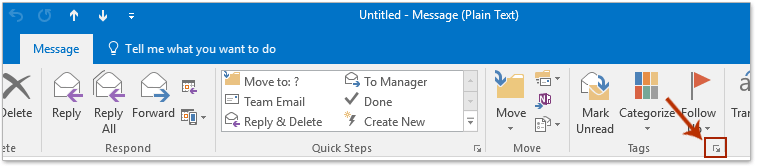
Nota: In alternativa, puoi anche fare clic su File > Informazioni > Proprietà per aprire la finestra di dialogo Proprietà.
3. Nella finestra di dialogo Proprietà, puoi trovare le informazioni dell'ID del messaggio nella sezione Intestazioni Internet box. Vedi screenshot:
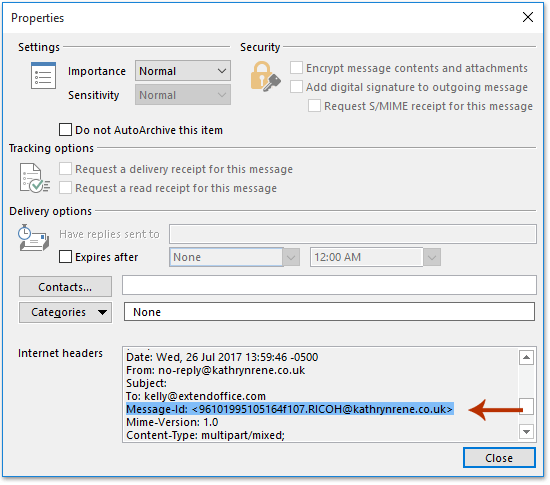
4. Chiudi la finestra di dialogo Proprietà e la finestra del messaggio.
Trova rapidamente l'ID del messaggio di un'email con uno strumento incredibile
Se hai installato Kutools per Outlook, puoi utilizzare la sua funzionalità Analizza intestazioni email per ottenere facilmente tutti i tipi di informazioni sulle intestazioni dei messaggi, inclusi gli ID dei messaggi.
Dite addio all'inefficienza di Outlook! Kutools per Outlook rende più facile l'elaborazione di email in batch - ora con funzionalità AI gratuite! Scarica Kutools per Outlook Ora!!
1. Clicca per selezionare l'email di cui vuoi ottenere l'ID del messaggio, e clicca su Kutools Plus > Analizza intestazioni email.

2. Nella finestra di dialogo Analizza intestazioni email, abilita la scheda Altre intestazioni e otterrai facilmente l' ID del messaggio dell'email attualmente selezionata.

Suggerimento: Puoi anche trovare l'ID del messaggio nella scheda Intestazioni mittente e nella scheda Dati di origine.
Articoli correlati:
I migliori strumenti per la produttività in Office
Ultime notizie: Kutools per Outlook lancia la versione gratuita!
Scopri il nuovissimo Kutools per Outlook con oltre100 funzionalità straordinarie! Clicca per scaricare ora!
📧 Automazione Email: Risposta automatica (disponibile per POP e IMAP) / Programma invio Email / CC/BCC automatico tramite Regola durante l’invio delle Email / Inoltro automatico (Regola avanzata) / Aggiungi Saluto automaticamente / Dividi automaticamente Email multi-destinatario in messaggi singoli ...
📨 Gestione Email: Richiama Email / Blocca Email fraudulent (tramite Oggetto e altri parametri) / Elimina Email Duplicato / Ricerca Avanzata / Organizza cartelle ...
📁 Allegati Pro: Salva in Batch / Distacca in Batch / Comprimi in Batch / Salvataggio automatico / Distacca automaticamente / Auto Comprimi ...
🌟 Magia Interfaccia: 😊Più emoji belle e divertenti / Notifiche per le email importanti in arrivo / Riduci Outlook al posto di chiuderlo ...
👍 Funzioni rapide: Rispondi a Tutti con Allegati / Email Anti-Phishing / 🕘Mostra il fuso orario del mittente ...
👩🏼🤝👩🏻 Contatti & Calendario: Aggiungi in Batch contatti dalle Email selezionate / Dividi un Gruppo di Contatti in Gruppi singoli / Rimuovi promemoria di compleanno ...
Utilizza Kutools nella lingua che preferisci – supporta Inglese, Spagnolo, Tedesco, Francese, Cinese e oltre40 altre!


🚀 Download con un solo clic — Ottieni tutti gli Add-in per Office
Consigliato: Kutools per Office (5-in-1)
Un solo clic per scaricare cinque installatori contemporaneamente — Kutools per Excel, Outlook, Word, PowerPoint e Office Tab Pro. Clicca per scaricare ora!
- ✅ Comodità con un solo clic: scarica tutti e cinque i pacchetti di installazione in una sola azione.
- 🚀 Pronto per qualsiasi attività Office: installa i componenti aggiuntivi necessari, quando ti servono.
- 🧰 Inclusi: Kutools per Excel / Kutools per Outlook / Kutools per Word / Office Tab Pro / Kutools per PowerPoint